Steckbriefabfragen
Die Steckbrief Funktion ermöglicht es individuelle Reports auf der Basis von Modul-/Systemabfragen zu erstellen.
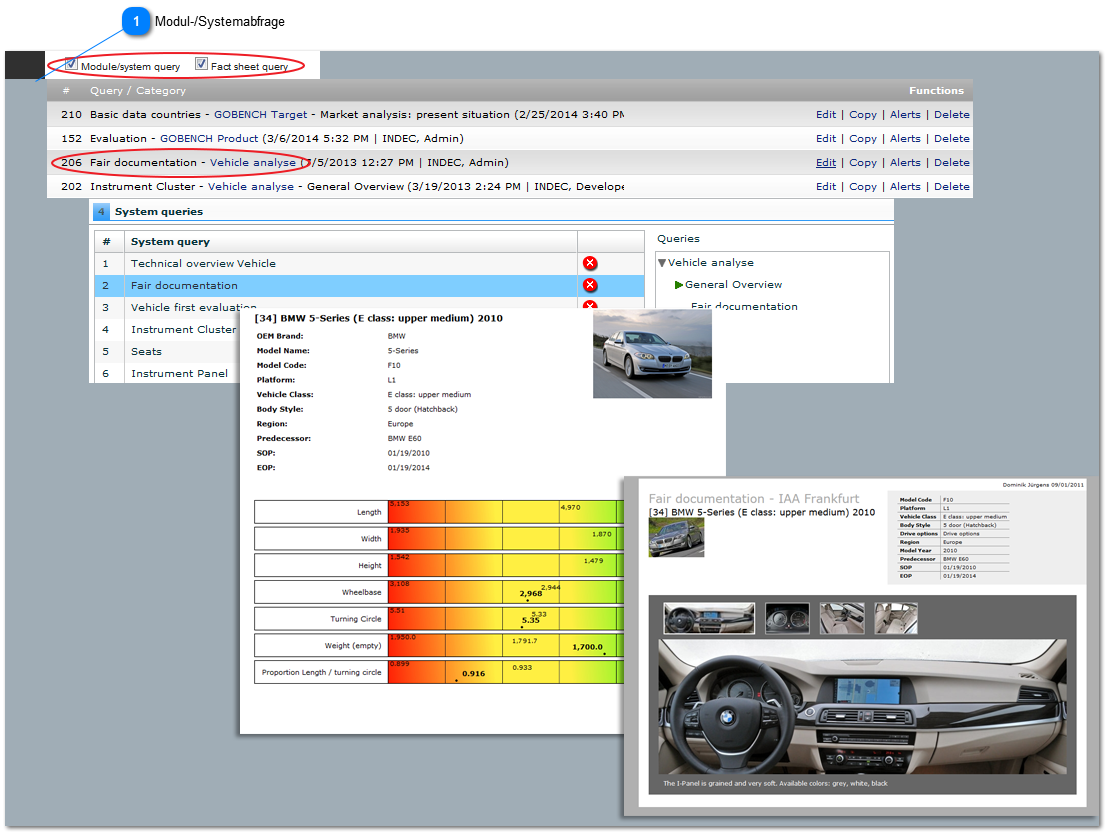
Informationen zum Anzeigen der Steckbriefe können hier eingesehen werden. Die Seite HTML Templates erstellen enthält wichtige Informationen bezüglich der Erstellung von Steckbrief Templates.
Die Steckbrief Funktion ist eine Erweiterung, welche in der GOBENCH IQ Konfiguration explizit freigeschaltet werden muss.
Erstellen von Steckbriefabfragen
Steckbriefabfragen basieren auf Modul-/Systemabfragen und müssen daher ebenso definiert werden. Allerdings müssen darüber hinaus noch einige anderen Dinge berücksichtigt werden, um eine Steckbriefabfrage zu erstellen.
|
Beim Erstellen von Steckbriefabfragen muss darauf geachtet werden, das unter dem "Namen festlegen" Tab sowohl die "Module-/Systemabfrage", als auch die "Steckbriefabfrage" Checkbox aktiv ist.
Nach dem Speichern der Konfiguration erscheint ein weiterer Tab ("Steckbriefkonfiguration festlegen") in welchem die speziellen Einstellungen für den Steckbrief festgelegt werden können.
Druckansicht direkt anzeigenIst diese Option ausgewählt, so wird die Zusammenfassung der Daten, beim Klicken auf den Abfragenbutton in der System-/Modulinstanz, übersprungen und direkt der Steckbrief geöffnet.
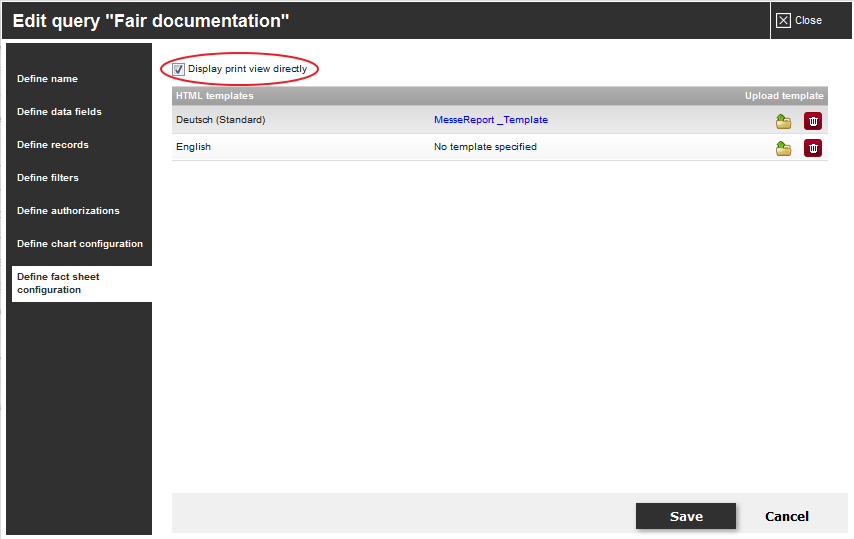 Datenfeld-IDs in Templates
Unter dem Tab "Datenfelder definieren" können die entsprechenden Datenfelder definiert werden, da diese Felder aber auch im Steckbrief referenziert werden müssen werden hier auch spezielle IDs angezeigt.
Diese IDs dienen dazu die Felder im Steckbrief anzusprechen und stimmen nicht mit den Feld-IDs innerhalb der Moduladministration überein, stattdessen sind sie für jede Abfrage individuell und können, je nach gewählten Feldern, variieren.
The Feld-IDs werden, wie unten zu sehen, neben den Feldnamen in eckigen Klammern angezeigt:
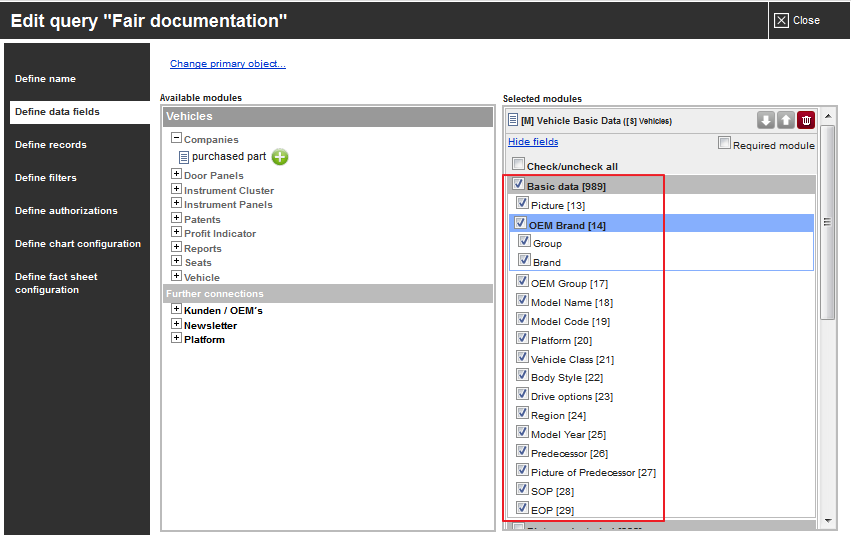 Mehrsprachige Templates
Wenn die Felder der Templates für unterschiedliche Sprachen sich unterscheiden, werden mehrsprachige Templates benötigt. Meistens ist es jedoch ausreichend ein Template in der Systemsprache hochzuladen, denn wenn für eine Sprache kein Template vorhanden ist, dann wählt das GOBENCH IQ automatisch und sprachunabhängig eine existierende Version.
Templates Hochladen
Um Templates hochzuladen, muss lediglich auf den
.htm-Dateien als Templates benutzt werden.
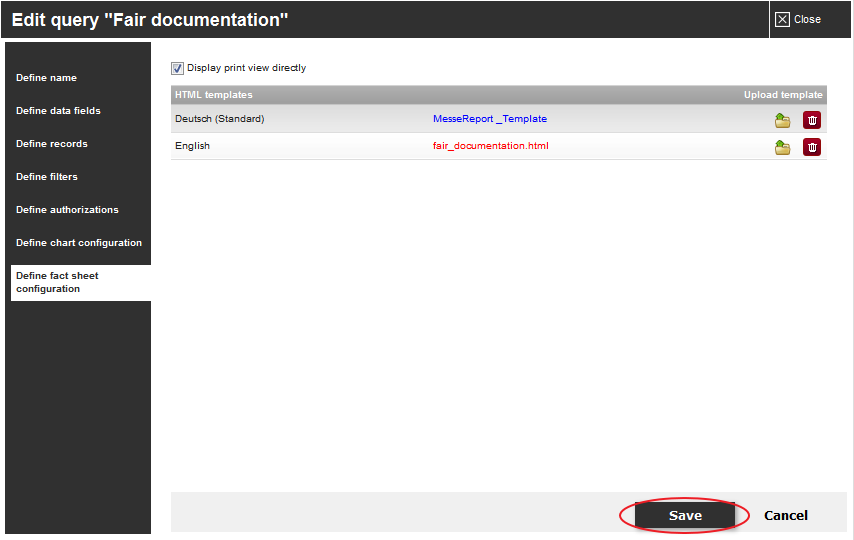 Wenn sie das Template hochgeladen haben, sollte der Name des Templates rot sein, sie müssen auf Speichern drücken um die Abfrage als "Steckbrief-Abfrage" zu speichern.
Sollte das Speichern erfolgreich verlaufen sein, so wird ihnen das Template nun mit blauer Schrift angezeigt, andernfalls weiterhin mit roter.
MehrfachausfüllungDie Checkbox "Mehrfachauswahldialog anzeigen" kann dazu genutzt werden einen Steckbrief als Mehrfachausfüllbar zu Kennzeichen. Wird diese Checkbox gesetzt und sind entsprechende Template sowie Dateninstanzen vorhanden, so wird vor dem erzeugen des Steckbriefs noch ein Auswahldialog für Instanzen angezeigt.
Hinweis: Die Mehrfachausfüllung kann mit normalen und speziell dafür erstellten Templates genutzt werden. Die normalen Templates sind auf die Darstellung einer Instanz limitiert, während die speziell designten Templates Daten einer beliebigen Anzahl Instanzen darstellen können.
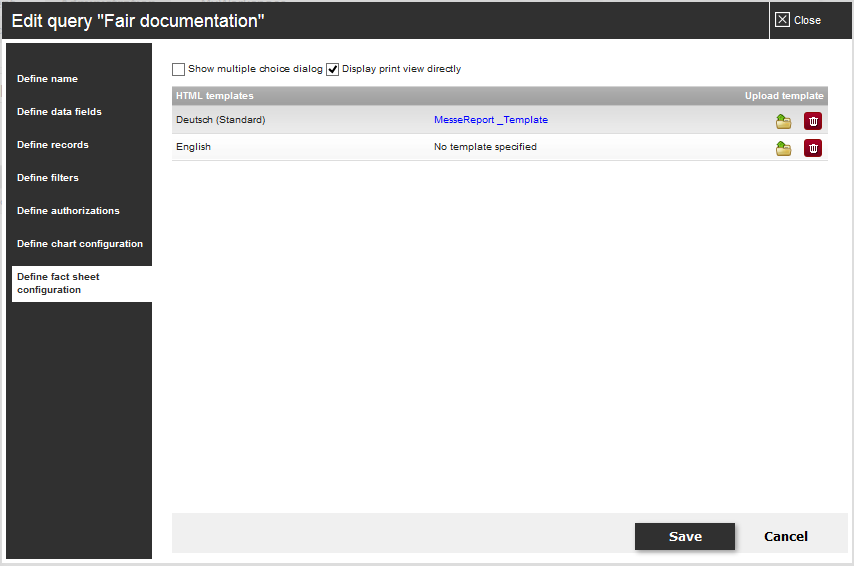 |